
ไฟล์ Design Web Format (DWF) เป็นไฟล์กราฟิกเวกเตอร์ที่ใช้กันทั่วไปเพื่อเก็บข้อมูลการวาดภาพ 2 มิติและ 3 มิติ PDFs ได้รับการยอมรับอย่างกว้างขวางว่ามีความเข้ากันได้แบบสากลและเข้าถึงได้ง่าย ในโพสต์บล็อกนี้ เราจะสำรวจวิธีการแปลง DWF เป็น PDF ใน Python เรามาเจาะลึกและค้นพบคำแนะนำทีละขั้นตอนสำหรับการแปลง DWF เป็น PDF ที่ง่ายและสะดวก
บทความนี้ครอบคลุมหัวข้อต่อไปนี้:
- โปรแกรมแปลง Python DWF เป็น PDF – ดาวน์โหลดฟรี
- ขั้นตอนในการแปลงไฟล์ DWF เป็น PDF
- แปลง DWF เป็น PDF
- ส่งออก DWF เป็น PDF ด้วยตัวเลือก
- ส่งออกเค้าโครง DWF เฉพาะเป็น PDF
- แปลง DWF เป็น PDF/A หรือ PDF/B
- รับใบอนุญาตฟรี
- โปรแกรมแปลง DWF เป็น PDF ออนไลน์ฟรี
- ตัวแปลง Python DWF เป็น PDF – แหล่งข้อมูลการเรียนรู้
Python DWF เป็น PDF Converter - ดาวน์โหลดฟรี
สำหรับการแปลงไฟล์ DWF เป็นเอกสาร PDF เราจะใช้ API Aspose.CAD for Python อนุญาตให้สร้าง แก้ไข และจัดการไฟล์ DWF พร้อมกับ [รูปแบบไฟล์ที่รองรับ] อื่นๆ 13
โปรดใช้คำสั่ง pip ต่อไปนี้เพื่อติดตั้งไลบรารีจาก PyPI
pip install aspose-cad
วิธีแปลงไฟล์ DWF เป็น PDF
เราสามารถแปลงไฟล์ DWF เป็นเอกสาร PDF ได้ง่ายๆ โดยทำตามขั้นตอนด้านล่าง:
- โหลดไฟล์วาด DWF
- ระบุตัวเลือกภาพแรสเตอร์ CAD
- กำหนดตัวเลือกการบันทึก PDF
- บันทึก DWF เป็น PDF
ตอนนี้ มาดูวิธีการทำตามขั้นตอนเหล่านี้ใน Python เพื่อแปลงไฟล์ DWF เป็นเอกสาร PDF
แปลง DWF เป็น PDF ใน Python
โปรดทำตามขั้นตอนด้านล่างเพื่อแปลง DWF เป็น PDF:
- โหลดไฟล์อินพุต DWF โดยใช้คลาส Image
- สร้างอินสแตนซ์ของคลาส PdfOptions
- สุดท้ายเรียกเมธอด save() เพื่อบันทึก DWF เป็น PDF ใช้เส้นทางไฟล์ PDF เอาต์พุตและ PdfOptions เป็นอาร์กิวเมนต์
ตัวอย่างโค้ดต่อไปนี้แสดงวิธีแปลงไฟล์ DWF เป็นเอกสาร PDF โดยใช้ Python
# ตัวอย่างรหัสนี้สาธิตวิธีการแปลง DWF เป็น PDF
import aspose.cad as cad
# โหลดไฟล์ DWF
image = cad.Image.load("C:\Files\sample.dwf")
# ระบุตัวเลือก PDF
pdfOptions = cad.imageoptions.PdfOptions()
# บันทึกเป็น PDF
image.save("C:\Files\dwf-to-pdf.pdf", pdfOptions)
ส่งออก DWF เป็น PDF ด้วยตัวเลือกใน Python
เราสามารถระบุตัวเลือกการบันทึก PDF ขณะแปลงไฟล์ DWF เป็นเอกสาร PDF โดยทำตามขั้นตอนด้านล่าง:
- โหลดไฟล์ DWF อินพุตโดยใช้คลาส Image
- สร้างอินสแตนซ์ของคลาส CadRasterizationOptions
- ระบุคุณสมบัติความกว้างของหน้าและความสูงของหน้า
- สร้างอินสแตนซ์ของคลาส PdfOptions
- หลังจากนั้น ให้ตั้งค่าคุณสมบัติ vectorrasterizationoptions เป็น CadRasterizationOptions
- สุดท้ายเรียกเมธอด save() เพื่อบันทึก DWF เป็น PDF
ตัวอย่างโค้ดต่อไปนี้แสดงวิธีระบุความสูงและความกว้างของหน้าในขณะที่บันทึกไฟล์ DWF เป็นเอกสาร PDF โดยใช้ Python
# ตัวอย่างรหัสนี้สาธิตวิธีการแปลง DWF เป็น PDF ด้วยตัวเลือกต่างๆ
import aspose.cad as cad
# โหลดไฟล์ DWF
image = cad.Image.load("C:\Files\sample.dwf")
# ระบุตัวเลือกการแรสเตอร์ CAD
rasterizationOptions = cad.imageoptions.CadRasterizationOptions()
rasterizationOptions.page_width = 1200
rasterizationOptions.page_height = 1200
rasterizationOptions.content_as_bitmap = True
# ระบุตัวเลือก PDF
pdfOptions = cad.imageoptions.PdfOptions()
pdfOptions.vector_rasterization_options = rasterizationOptions
pdfOptions.core_pdf_options = cad.imageoptions.PdfDocumentOptions()
# บันทึกเป็น PDF
image.save("C:\Files\dwf-to-pdf.pdf", pdfOptions)
ส่งออกเค้าโครง DWF เฉพาะเป็น PDF ใน Python
เราสามารถระบุตัวเลือกการบันทึก PDF ขณะแปลงไฟล์ DWF เป็นเอกสาร PDF โดยทำตามขั้นตอนด้านล่าง:
- โหลดไฟล์ DWF อินพุตโดยใช้คลาส Image
- สร้างอินสแตนซ์ของคลาส CadRasterizationOptions
- ตั้งค่าคุณสมบัติเค้าโครง
- สร้างอินสแตนซ์ของคลาส PdfOptions
- หลังจากนั้น ให้ตั้งค่าคุณสมบัติ vectorrasterizationoptions เป็น CadRasterizationOptions
- สุดท้ายเรียกเมธอด save() เพื่อบันทึก DWF เป็น PDF
ตัวอย่างโค้ดต่อไปนี้แสดงวิธีระบุเค้าโครงเฉพาะของไฟล์ DWF เพื่อส่งออกเป็นเอกสาร PDF ใน Python
# ตัวอย่างรหัสนี้สาธิตวิธีแปลงรูปแบบเฉพาะของ DWF เป็น PDF
import aspose.cad as cad
# โหลดไฟล์ DWF
image = cad.Image.load("C:\Files\sample.dwf")
# ระบุตัวเลือกการแรสเตอร์ CAD
rasterizationOptions = cad.imageoptions.CadRasterizationOptions()
rasterizationOptions.page_width = 1200
rasterizationOptions.page_height = 1200
rasterizationOptions.content_as_bitmap = True
# เลือกเค้าโครงที่ต้องการแปลง
rasterizationOptions.layouts = ["Drawing1-Layout1"]
# ระบุตัวเลือก PDF
pdfOptions = cad.imageoptions.PdfOptions()
pdfOptions.vector_rasterization_options = rasterizationOptions
pdfOptions.core_pdf_options = cad.imageoptions.PdfDocumentOptions()
# บันทึกเป็น PDF
image.save("C:\Files\dwf-to-pdf.pdf", pdfOptions)
แปลง DWF เป็น PDF/A หรือ PDF/B
เรายังสามารถบันทึก DWF เป็น PDF/A หรือ PDF/E ได้โดยทำตามขั้นตอนด้านล่าง:
- โหลดไฟล์ DWF อินพุตโดยใช้คลาส Image
- สร้างอินสแตนซ์ของคลาส CadRasterizationOptions
- เริ่มต้นอินสแตนซ์ของคลาส PdfOptions
- หลังจากนั้น ให้ตั้งค่าคุณสมบัติการปฏิบัติตามข้อกำหนด
- สุดท้ายเรียกเมธอด save() เพื่อบันทึก DWF เป็น PDF
ตัวอย่างโค้ดต่อไปนี้แสดงวิธีแปลงไฟล์ DWF เป็น PDF/A และ PDF/B โดยใช้ Python
# ตัวอย่างรหัสนี้สาธิตวิธีการแปลง DWF เป็น PDF/A และ PDF/B
import aspose.cad as cad
# โหลดไฟล์ DWF
image = cad.Image.load("C:\Files\sample.dwf")
# ระบุตัวเลือกการแรสเตอร์ CAD
rasterizationOptions = cad.imageoptions.CadRasterizationOptions()
rasterizationOptions.page_width = 1200
rasterizationOptions.page_height = 1200
rasterizationOptions.content_as_bitmap = True
# ระบุตัวเลือก PDF
pdfOptions = cad.imageoptions.PdfOptions()
pdfOptions.vector_rasterization_options = rasterizationOptions
pdfOptions.core_pdf_options = cad.imageoptions.PdfDocumentOptions()
# บันทึกเป็น PDF/A
pdfOptions.core_pdf_options.compliance = cad.imageoptions.PdfCompliance.PDF_A1A
image.save("C:\Files\dwf-to-pdf-a1.pdf", pdfOptions)
# บันทึกเป็น PDF/B
pdfOptions.core_pdf_options.compliance = cad.imageoptions.PdfCompliance.PDF_A1B
image.save("C:\Files\dwf-to-pdf-b1.pdf", pdfOptions)
โปรแกรมแปลง AutoCAD เป็น PDF – รับใบอนุญาตฟรี
คุณสามารถ รับใบอนุญาตชั่วคราวได้ฟรี เพื่อทดลองใช้ห้องสมุดโดยไม่มีข้อจำกัด
DWF เป็น PDF Converter ออนไลน์
นอกจากนี้ คุณสามารถแปลงไฟล์ DWF เป็นเอกสาร PDF ทางออนไลน์ได้ฟรีโดยใช้เว็บแอป DWF to PDF converter เว็บแอปนี้ได้รับการพัฒนาโดยใช้ Aspose.CAD API
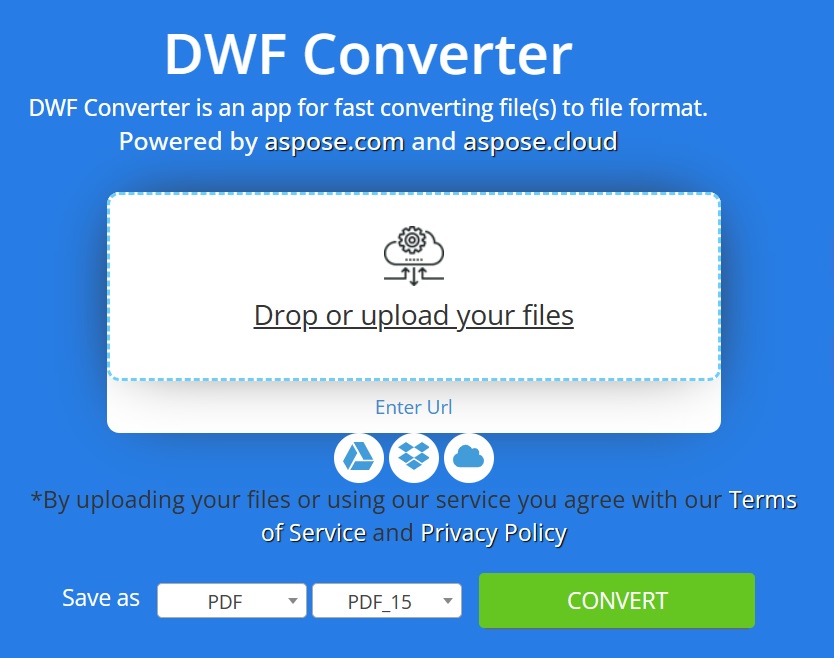
คุณสามารถอ่าน แปลง DWF เป็น PDF ออนไลน์ – ตัวแปลงฟรี เพื่อเรียนรู้เพิ่มเติม
Python DWF เป็น PDF Converter – แหล่งการเรียนรู้
คุณสามารถเรียนรู้เพิ่มเติมเกี่ยวกับการอ่าน แปลง และจัดการไฟล์ AutoCAD DWF โดยไม่ต้องใช้ AutoCAD คุณยังสามารถสำรวจคุณลักษณะอื่นๆ ของไลบรารีโดยใช้แหล่งข้อมูลต่อไปนี้:
- Aspose.CAD สำหรับคู่มือนักพัฒนา Python.
- แอปพลิเคชันออนไลน์ฟรี.
- Aspose.CAD สำหรับการอ้างอิง Python API.
- คู่มือการใช้งานและบทความ.
บทสรุป
ในบทความนี้ เราได้สำรวจวิธีโหลดไฟล์ DWF ที่มีอยู่และบันทึก DWF ที่โหลดเป็น PDF ใน Python เราได้เห็นวิธีการระบุความสูงของหน้า ความกว้าง การจัดวาง และการปฏิบัติตาม PDF เมื่อส่งออก DWF เป็น PDF ด้วยการใช้ Aspose.CAD for Python นักพัฒนาสามารถทำให้กระบวนการแปลงเป็นอัตโนมัติได้อย่างง่ายดายและสร้างเอาต์พุต PDF แบบกำหนดเองที่ตรงกับความต้องการเฉพาะของพวกเขา นอกจากการแปลง DWF เป็น PDF ใน Python แล้ว คุณยังสามารถแปลงไฟล์ DWF เป็นเอกสาร PDF ทางออนไลน์โดยใช้เว็บแอปแปลง DWF ฟรี ในกรณีที่มีความคลุมเครือ โปรดติดต่อเราที่ ฟอรัมสนับสนุนฟรี